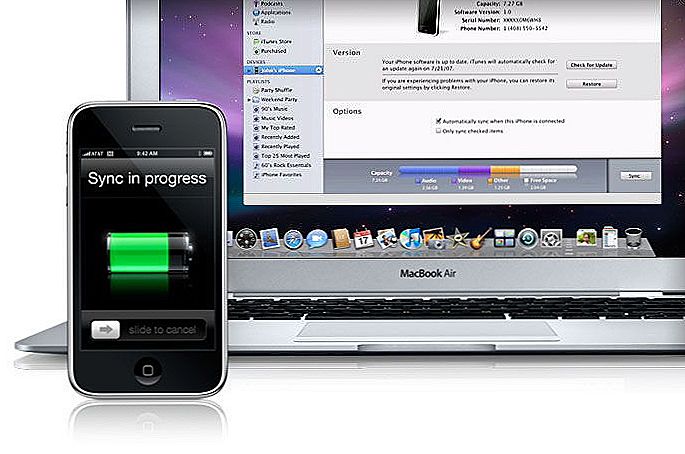Sada gotovo svaki korisnik ima Google račun jer pruža veliki broj prednosti na internetu, a posebno korisnicima preglednika Chrome. Velika većina računala ima operacijski sustav Windows i većina korisnika koristi ugrađeni Windows kontakt, e-poštu i podsjetnik - Microsoft Outlook. Pojavljuje se logično pitanje: kako možete "sprijateljiti" između ove dvije usluge. Vrlo je praktično kada je moguće stvoriti događaje i događaje u kalendarima drugih usluga putem programa Outlook. Ovaj članak daje pregled kako uskladiti Outlook s drugim kalendarima. Shvatimo. Idemo!
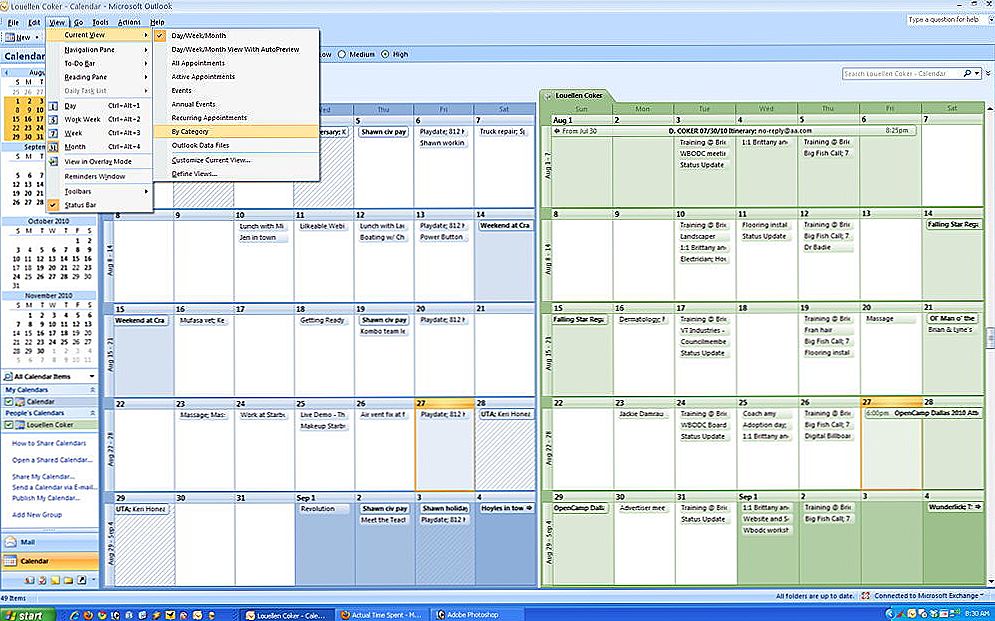
Outlook ima vrlo povoljan kalendar. Ali ponekad je možda potrebno sinkronizirati s drugima.
Prvo treba napomenuti da će sinkronizacija biti jednosmjerna, tj. Događaji iz Outluka neće biti sinkronizirani s Google kalendarom.
Prije postavljanja sinkronizacije morate se prijaviti na svoj Google račun i posjetiti uslugu "Kalendar". Na lijevom izborniku pronađite liniju koja odgovara nazivu računa i kliknite ikonu u obliku strelice pored nje.Na popisu koji se pojavi kliknite na "Postavke kalendara".
Sada morate dobiti vezu. Kliknite zeleni gumb "ICAL" koji se nalazi pored linije "Zatvorena adresa kalendara". Kopiranjem veze možete izravno krenuti na samu sinkronizaciju.
Prijavite se na svoj Outlook račun i otvorite kalendar. Idite na karticu "Uvoz", koja se nalazi na gornjoj upravljačkoj ploči. Na stranici koja se prikaže odaberite "Pretplati se". Vidjet ćete polje za unos "kalendarskih URL-ova". U ovom je polju potrebno zalijepiti vezu koja je prethodno kopirana. Zatim unesite naziv ovog kalendara, odaberite željenu boju iz predloženih i kliknite gumb "Pretplati se". Učinjeno je.
Sada su sve potrebne informacije iz Google Kalendara prikazane u programu Outlook. Također u kalendaru sustava Windows možete vidjeti sve događaje koje ste dodali u Google kalendar. Postavljanje takve interakcije između dvije platforme omogućuje značajno pojednostavljivanje rada s događajima i događajima, povećanje učinkovitosti i brzine, uštedu vremena. Međutim, postoji jedan veliki nedostatak. Ažuriranje podataka događa se jednom dnevno pa će dodani događaj biti prikazani u programu Outlook tek nakon nekog vremena. Svakako razmotrite ovu okolnost.

Također je moguće sinkronizirati Outlook kalendar s VKontakteom. Bit će vrlo pogodan za one korisnike koji se boje zapostaviti rođendan prijatelja, poznanika, rođaka ili kolega. To je učinjeno vrlo jednostavno. Najprije morate otići na stranicu (http://rreverser.com/dev/vkcal.htm) i unijeti svoje podatke za prijavu za VKontakte. Budite oprezni pri unosu korisničkog imena i lozinke na nepoznate web stranice. Ako vam bilo koja web stranica izaziva sumnju ili strah, bolje je da ne unesete ništa. Kako biste na neki način osigurali svoj VKontakte račun, promijenite lozinku nakon završetka radnje. Nakon toga, ispod ćete vidjeti tekst koji treba spremiti s nastavkom ".ics". Ako to ne uspije, jednostavno je kopirajte u Notepad, spremite ga kao običnu tekstualnu datoteku i zatim promijenite proširenje .ics.
Zatim idite na svoj račun programa Outlook i izradite novi kalendar tako da odete na odgovarajući odjeljak. Kliknite gumb "Uvoz" i odaberite "Uvoz u postojeći kalendar". Zatim kliknite gumb "Odabir datoteke" i odredite put do ics datoteke koju ste spremili u prethodnim koracima. Parametri se mogu ostaviti kao zadani. Kliknite gumb "Spremi".Sada možete sinkronizirati svoj račun.
Postoji još jedan način. Na Internetu možete preuzeti posebnu skriptu koja će vam omogućiti izvoz svih datuma od VKontakta do Outluk. U tom se slučaju morate prijaviti na VC, pokrenuti skriptu, a zatim otvoriti Outlook ili Google kalendar i uvesti.
Sada znate uskladiti Microsoft Outlook s Google kalendarom i VKontakteom. To se radi vrlo jednostavno i brzo, a značajno pojednostavljujete svoj život. Napišite komentare ako vam je ovaj članak pomogao i postavite sva pitanja koja imate na temu.








![Plavi ekran s pogreškom 0x0000007B pri instaliranju sustava Windows XP [Otvoreno]](http://ateasyday.com/img/images/sinij-ekran-s-oshibkoj-0x0000007b-pri-ustanovke-windows-xp-[resheno].jpg)